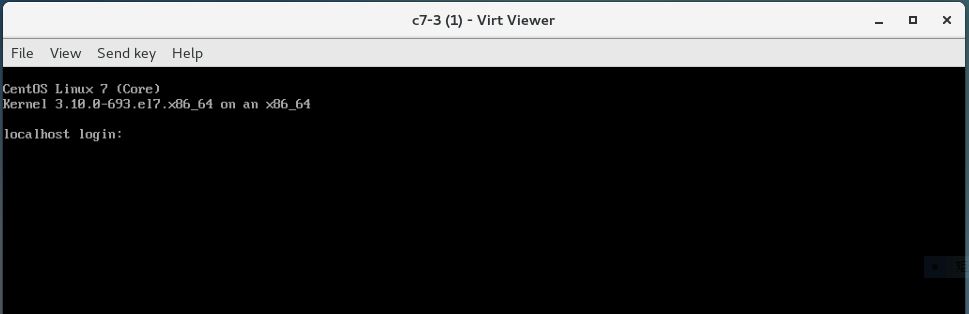CentOS內為KVM虛擬機器新增快捷方式
阿新 • • 發佈:2018-11-30
近日,在Windows 10膝上型電腦上安裝了VMware,並在VMware上安裝了Linux CentOS 7,又在Linux CentOS內安裝了KVM環境,又在KVM下安裝了CentOS 7作業系統。
這讓我想起霍金在《時間簡史》裡講的一個故事:一位科學家描述了地球如何繞著太陽運動,太陽又是如何繞著我們稱之為星系的巨大的恆星群的中心轉動的。演講結束之時,一位坐在後排的老太太站起來說道:“你說的這些都是廢話。這個世界實際上是平的,被一隻大烏龜的馱在背上。”科學家笑著問道:“那麼,這隻烏龜是站在什麼上面的呢?”
“你很聰明,年輕人,的確很聰明,”老太太答道,“不過,它下面有另一隻烏龜馱著,再下面是另一隻烏龜,無窮無盡。”
安裝完成後,觀看軟體的層次,才發現一個小小的16G筆記本上能安裝這麼多東西,不也像一隻只馱著地球的烏龜嗎?層次如下圖所示:
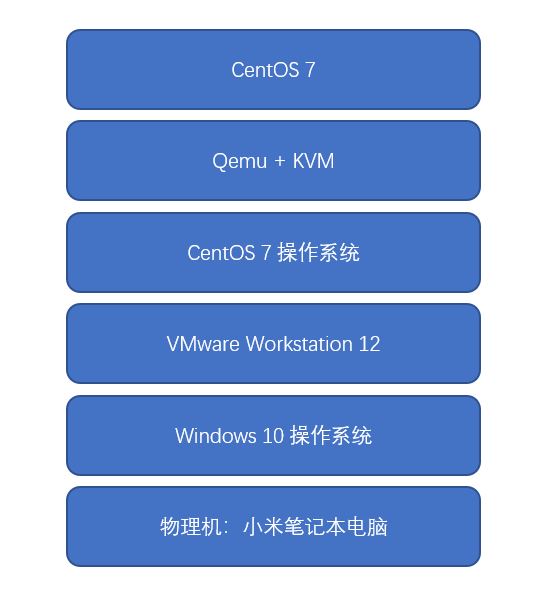
要檢視KVM下部署的虛擬機器,要執行virsh list --all命令,有點不方便。突然想起,在紅帽的教學環境中,虛擬機器都像Windows桌面上的快捷方式一樣排列在桌面上。是不是我也可以建立這樣快捷方式呢?答案是肯定的。步驟如下:
第一步:建立一個可以執行的指令碼程式。
# vi /root/startvm.sh
# cat /root/startvm.sh
#!/bin/bash
virt-viewer c7-3
c7-3是我在KVM下建立的賓客機的名字。
第二步:將/root/starvm.sh變成可執行檔案
# chmod +x /root/startvm.sh第三步:在當前使用者的桌面上建立一個字尾為.desktop的檔案。因為我用的是root使用者,所以建立的是一個名叫c7-3.desktop的檔案,放在/root/Desktop/目錄下,內容如下:
[Desktop Entry]
Type=Application
Exec=/root/startvm.sh
Terminal=false
Name=KVM c7-3
GenericName=KVM c7-3儲存之後一看桌面,就多了一個圖示,如下圖:
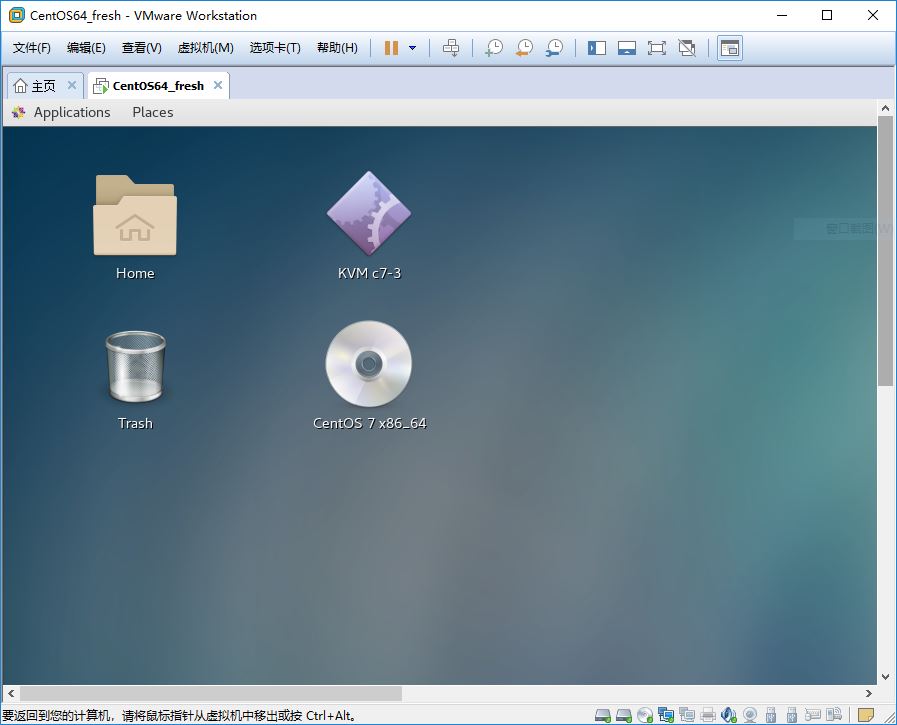
用滑鼠雙擊一下,打開了一個ssh登入的視窗。如果你安裝的圖形介面的CentOS,就會出現圖形介面的登入頁。